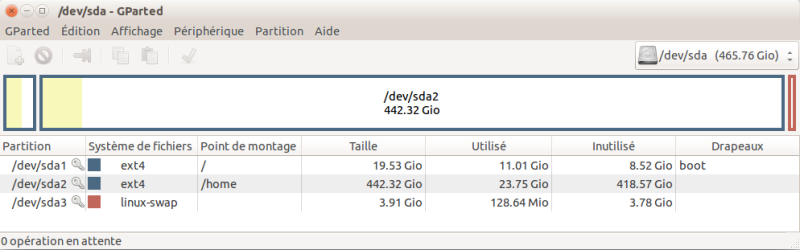Préparation du disque dur
Dans un premier temps, nous allons voir comment installer Ubuntu sur un disque dur n'ayant pas de système Windows© pré-installé. C'est la procédure à utiliser lorsque vous achetez un disque dur nouvelle génération : SSD
Tout comme on peut installer Windows© sur un disque dur sans partitionnement, nous pouvons faire de même pour les distributions Gnu/Linux.
Cependant, il est préférable de créer des partitions au préalable avec l'excellent utilitaire GParted (présent sur la clé USB Ubuntu) qui offre une interface graphique très simple pour réaliser cela.
Voici les préconisations :
25 Go pour la partition racine / avec le format de fichiers ext4
Le reste - 4Go (comprendre reste MOINS 4 Go) pour la partition /home avec le format de fichiers ext4
Une partition linux-swap de 4 Go
Partition /home
La partition /home contient toutes les données utilisateurs : Images, Vidéos, Documents, Musique... ainsi que tous les paramétrages personnels de toutes les applications.
Ainsi, on peut réinstaller ou mettre à jour Ubuntu sans toucher à la partition /home et ainsi retrouver l'ensemble de ses documents et paramétrages (messagerie, marques-pages, profils divers...)
On ne peut pas créer plus de 4 partitions primaires sur un disque dur. Si on prévoit un double-boot avec un Windows©, il faudra prévoir la création d'une partition étendue et y insérer dedans des partitions logiques (pas de limites sauf pour Windows© qui ne voudra pas fonctionner sur une partition logique).
Navigation :